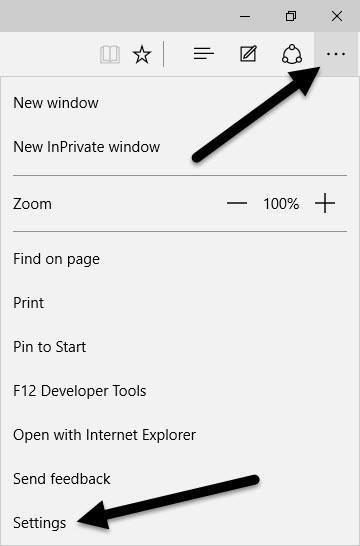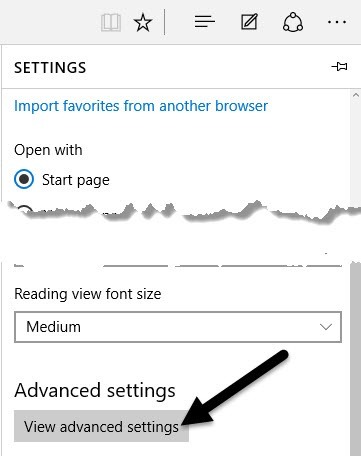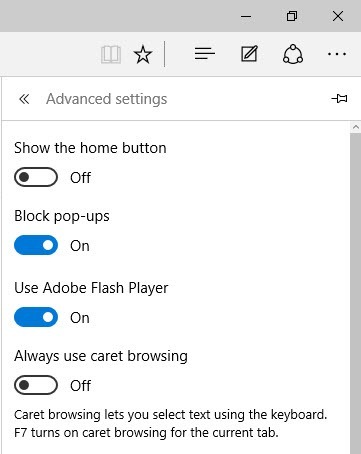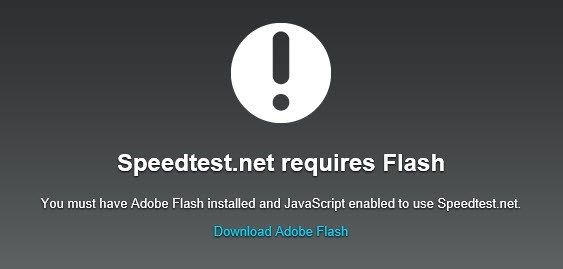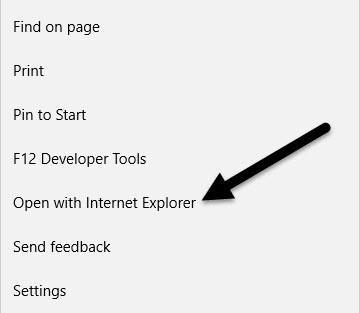यदि आप विंडोज 10 और माइक्रोसॉफ्ट के नए एज ब्राउज़र का उपयोग कर रहे हैं, तो आप सोच रहे होंगे कि आप एडोब फ्लैश को कैसे बंद कर सकते हैं? डिफ़ॉल्ट रूप से, माइक्रोसॉफ्ट एज में एडोब फ्लैश के लिए अंतर्निहित समर्थन है, इसलिए यह मूल रूप से हर समय सक्षम है।
यदि आपको वेब ब्राउज़ करते समय फ्लैश का उपयोग करने की आवश्यकता है, तो आपको किसी चीज़ के बारे में चिंता करने की ज़रूरत नहीं है । हालांकि, यदि आप मेरे जैसे हैं और आप लगातार उत्पन्न होने वाली कई सुरक्षा भेद्यताओं के कारण फ्लैश को अक्षम करना चाहते हैं, तो एज में ऐसा करने का एक आसान तरीका है।
माइक्रोसॉफ्ट एज में फ्लैश बंद करें
पहली चीज़ जो आप करना चाहते हैं वह ब्राउज़र विंडो के ऊपरी दाएं भाग पर अधिक क्रियाएंआइकन पर क्लिक करें। आइकन पर तीन छोटे बिंदु हैं और यह Google क्रोम में विकल्प बटन के समान है जिसमें तीन क्षैतिज रेखाएं हैं।
के नीचे संवाद, सेटिंग्सपर क्लिक करें। यह ब्राउज़र विंडो के दाईं ओर एक छोटी खिड़की लाएगा। कोई और पॉपअप संवाद नहीं! यह डिज़ाइन तत्व सीधे विंडोज 8 आकर्षण बार से आता है जो आपके माउस को किनारों पर ले जाने पर स्क्रीन के दाएं किनारे को दिखाने के लिए उपयोग किया जाता है।
अब आगे बढ़ें और फलक के नीचे उन्नत सेटिंग्स देखेंपर क्लिक करें। यह एक ही फलक में सभी सेटिंग्स लोड करेगा। शीर्ष पर, आपको एडोब फ्लैश प्लेयर का उपयोग करेंनामक एक विकल्प देखना चाहिए और इसे चालू होना चाहिए।
छोटे टॉगल बटन पर क्लिक करें और यह विकल्प बंदपर सेट करेगा। अब आपने माइक्रोसॉफ्ट एज में एडोब फ्लैश को अक्षम कर दिया है! अब यदि आप ऐसी वेबसाइट पर जाना चाहते हैं जिसके लिए फ्लैश की आवश्यकता है, तो आपको एक संदेश मिलेगा कि फ्लैश इंस्टॉल नहीं है।
माइक्रोसॉफ्ट में एडोब फ्लैश की समस्या निवारण एज
चूंकि माइक्रोसॉफ्ट एज अभी भी विकास में है, इसलिए आप कुछ मुद्दों में भाग सकते हैं जो किसी वेबसाइट को फ़्लैश सामग्री चलाने से रोक देंगे।
यह सुनिश्चित करने के बाद भी कि मेरे विंडोज़ पर एडोब फ्लैश सक्षम है 10 मशीन, मैं कई साइटों पर आया जो बस एज में फ्लैश वीडियो लोड नहीं करेंगे। मुझे लगता है कि यह सिर्फ एक संगतता मुद्दा है जो शायद कुछ महीनों के भीतर तय किया जाएगा। मैंने अपनी विंडोज 7 मशीन को विंडोज 10 में भी अपग्रेड किया, ताकि यह समस्या भी हो।
इस बीच, आप इंटरनेट एक्सप्लोरर 11 में वेबपेज खोलने के लिए वापस लौट सकते हैं। ऐसा करने के लिए, बस वेबसाइट पर जाएं और उसके बाद फिर से अधिक क्रिया आइकन पर क्लिक करें। इस बार इंटरनेट एक्सप्लोरर में खोलेंपर क्लिक करें।
यदि आप वाकई फ्लैश को उपयोग किए बिना काम करना चाहते हैं आईई, तो आप एक विंडोज 10 में रीसेट करें करने के लिए कोशिश कर सकते हैं या बूट करने योग्य मीडिया से विंडोज 10 का एक संपूर्ण साफ इंस्टॉल कर सकते हैं। रीसेट विकल्प में बहुत लंबा समय नहीं लगता है, इसलिए यह एक अच्छा पहला विकल्प है।
रीसेट करने पर, आप यह सुनिश्चित करना चाहते हैं कि आप सबकुछ हटाने और फिर विंडोज़ को पुनर्स्थापित करने का विकल्प चुनते हैं। जाहिर है, यह हास्यास्पद है कि आपको फ़्लैश में ब्राउज़र पर काम करने के लिए विंडोज़ को पुनर्स्थापित करना होगा, लेकिन इस तरह चीजें आमतौर पर माइक्रोसॉफ्ट के साथ काम करती हैं।
यदि आपके कोई प्रश्न हैं, तो टिप्पणी पोस्ट करने के लिए स्वतंत्र महसूस करें। का आनंद लें!